iTunes ei salli iPod-käyttäjien synkronoida musiikkia ja videoita takaisin tietokoneeseen iPodista. Sanotaan aina "Ei", kun yritämme tehdä niin. Kun sinulla on tämä tehokas iPod Transfer, iPod-musiikin ja videoiden varmuuskopioiminen tietokoneellesi ei ole koskaan sinulle ongelma.
Haluat myös lukea: Siirrä musiikkia yhdestä iPodista toiseen.
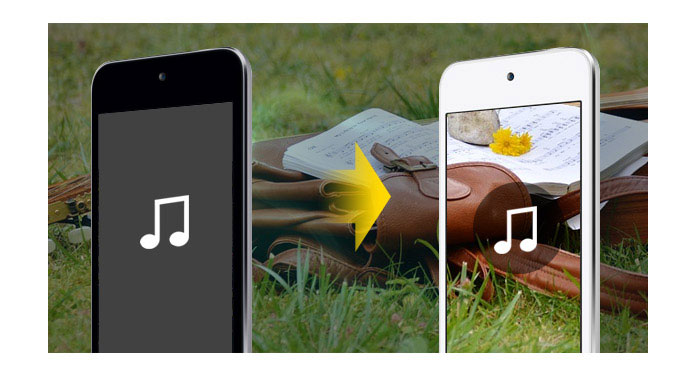
Tämä voimakas iPod Transfer voi auttaa sinua siirtämään kaiken musiikkisi ja videosi takaisin tietokoneellesi. Se vain siirtää tietoja, riskitöntä kokeilla. Se tukee kaikkia iPod-malleja ja tarjoaa päivityksen ilmaiseksi. Lataa se ilmaiseksi ja kokeile, se on täysin puhdas - ei mainosohjelmia / vakoiluohjelmia / viruksia.
OK, anna minun näyttää sinulle kuinka helposti ja nopeasti voit tehdä sen.
Vaihe 1 Kytke iPod.
Suorita ohjelmisto ja kytke iPod / iPhone tietokoneeseesi USB-kaapelilla. Kun olet valmis, iPod / iPhone-kuvake sekä sen kirjasto ja soittolistat näkyvät laiteluettelossa.

Vaihe 2 Löydä tiedostosi
Avaa kirjasto / soittolista, jonka haluat viedä, ja tarkista sitten tiedosto (t), jotka haluat viedä tiedostojen luetteloon.
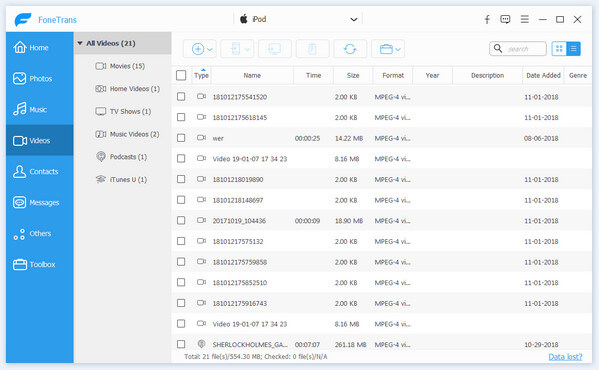
Vaihe 3 Varmuuskopiot
Napsauta "Vie kohteeseen" -painiketta valitaksesi vietävien tiedostojen kohde ja aloittaa tiedostojen vienti.

Vaihe 1 Kytke iPod.
Kytke kaksi iPodiasi / iPhoneasi tietokoneeseen USB-kaapelin avulla.
Vaihe 2 Löydä tietosi.
Avaa kirjasto / soittolista, jonka haluat viedä tiedostot. Valitse siirrettävät tiedostot.
Vaihe 3 Siirrä tietoja
Napsauta vain "Vie" -painiketta, niin se näyttää toisen iPodin kansion, johon haluat siirtää. Napsauta OK. Siirto voidaan suorittaa automaattisesti.

Vaihe 1 Kytke iPod.
Kytke iPod / iPhone tietokoneeseesi USB-kaapelin avulla.
Vaihe 2 Etsi tietoja
Napsauta "Lisää" -painiketta etsiäksesi tiedostoja tai kansioita, jotka haluat tuoda iPodiin, ja napsauta OK. Tuontiprosessi valmistuu heti.
Vaihe 3 Siirrä tietoja
Napsauta vain "iPod iPodiin" -painiketta, niin se näyttää toisen iPodin kansion, johon haluat siirtää. Napsauta OK. Siirto voidaan suorittaa automaattisesti.

Voit myös oppia lisää tuotteesta seuraavan video-oppaan avulla:

